如何用ProcessOn实现可视化?

ProcessOn是一款在线免费作图软件,其好处在于,不论绘制者使用的电脑系统是Windows还是IOS,都可以随时上网、随时绘图、随时保存。当然,如果您已经习惯使用Visio或OmniGraffle等软件绘图,那么,请以自己的习惯为主。毕竟,大部分绘图工具其背后和界面的逻辑都是类似的。而事实上,我们平时使用的很多图表都是通过PPT或Keynote来完成。因此,绘图工具本身其实并不难,重要的是掌握绘图思路及方法。
下面,我们将与大家分享ProcessOn的具体使用方法:
在任何浏览器中输入http://www.processon.com这一网址,就可以打开ProcessOn的主界面,如下:
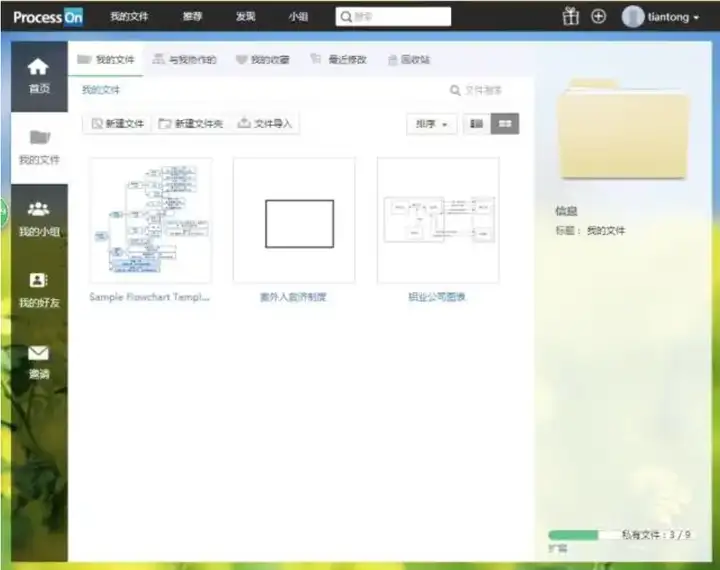
这时,点击界面下方的绿色按钮进行登录,如果没有注册过账号,现点击蓝色的注册按钮进行注册。
登录后,会进入ProcessOn的个人用户页面。默认进入的页面是“我的文件”,这里可以找到此前编辑过的历史文件。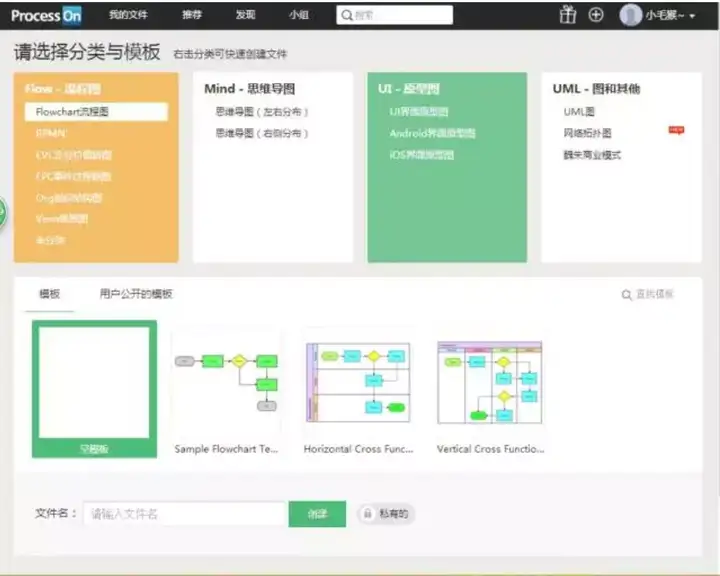
我们点击历史文件上部的“新建文件”开始。点击后,会出现下图页面,我们可以看到,ProcessOn提供各种各样的分类与模板,包括Flow流程图、Mind思维导图、UI原型图等,其中,Flow流程图基本能够满足诉讼可视化的需求。我们选择Flowchart流程图,选择空模板,并在下方输入文件名,点击创建。
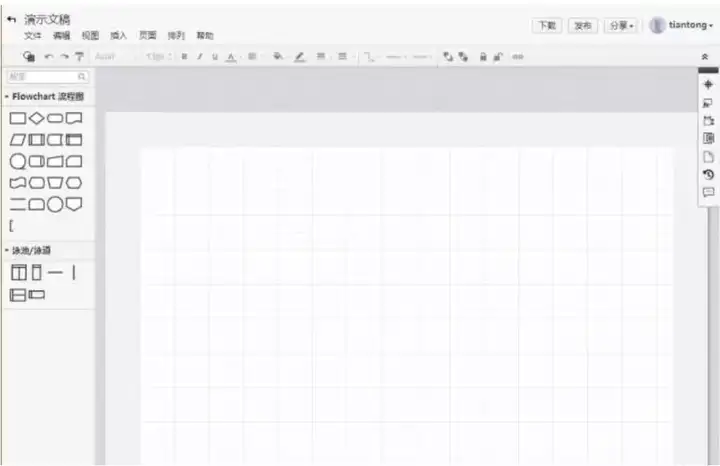
我们可以看到,ProcessOn和Windows系统的Visio在界面上是非常类似的:界面右边是画布,所有的图表绘制工作都是在画布上完成的;界面左边是组成图表的各项元素;界面上方,是文件的编辑功能区,以及各项元素的属性区。
接下来,我们开始绘制图表。
1、绘制框架
我们先从左侧的图表元素区选择需要的元素,然后将该元素拖入画布。这时,画布上就会出现我们需要的元素,且元素中间可以进行文字书写,如下:
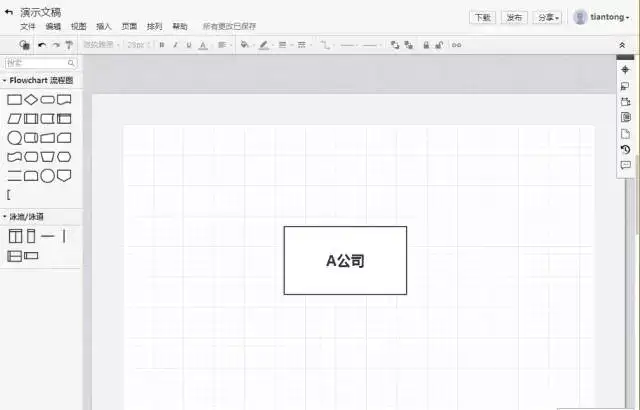
点击选中该元素,即图中所示“A公司”矩形框架,通过拉动鼠标就可以实现框架大小、位置的变化。同时,还可以在界面上方更改元素属性,下图从左至右分别为:变更字体、变更文字大小、文字加粗、文字倾斜、文字增加下划线、变更文字颜色、变更文字在框架内的对齐方式、变更框架填充颜色、变更边框颜色、变更边框粗细、变更边框类型(虚线、实线等)。

2、绘制线段
除了框架外,经常使用的图表元素还有线段,如时间轴线、不同主体时间的关系,均可以用线段来表示。
我们可以点击编辑区的“插入”按钮,在画布中插入连线。
除了独立插入线段外,当我们需要在不同主体直接创建联系时,可以通过如下方式完成:先绘制多个矩形框架(图示A公司、B公司、C公司),之后,将鼠标置于A公司边框处,画布内会提示出现“+”,这时直接拉动就会出现连接两个框架的箭头。如下图:
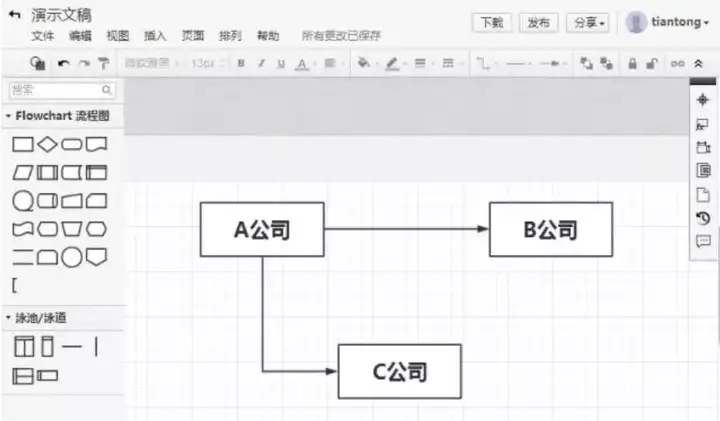
这时,我们在界面上方的属性栏中点击下列标识,来修改线段属性的方式:依次为变更线段形式(折线、曲线或直线)、变更线段起点形式、变更线段终点形式:

第一,修改线段形式。
选中需要变更的线段后,下拉线段形式按钮,就会出现折线、曲线、直线三种选项,如下图: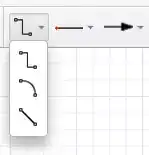
这时,我们可以变更A公司与C公司之间连线形式如下:
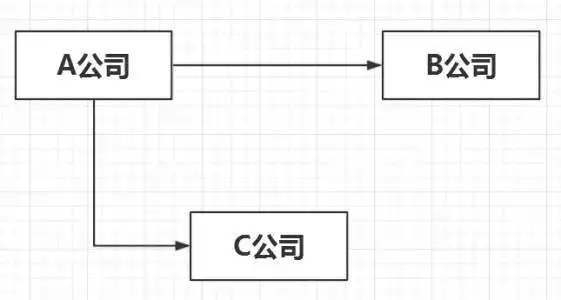
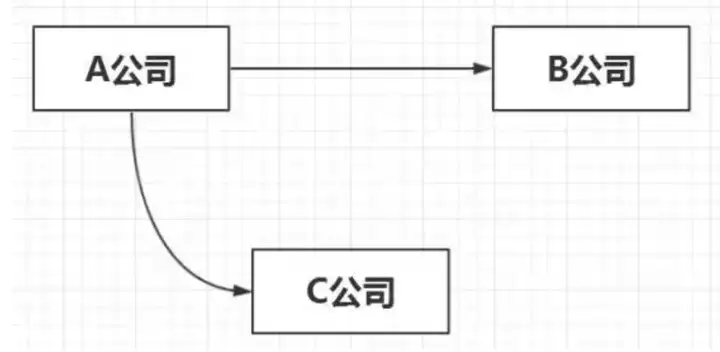
第二,修改线段起点、终点形式。
ProcessOn是自动默认线段方向系由起点向终点移动,即起点无箭头、重点有箭头。如有需要,我们可以选中线段后,通过修改起点、终点形式的方式对线段方向进行修改。如下图:
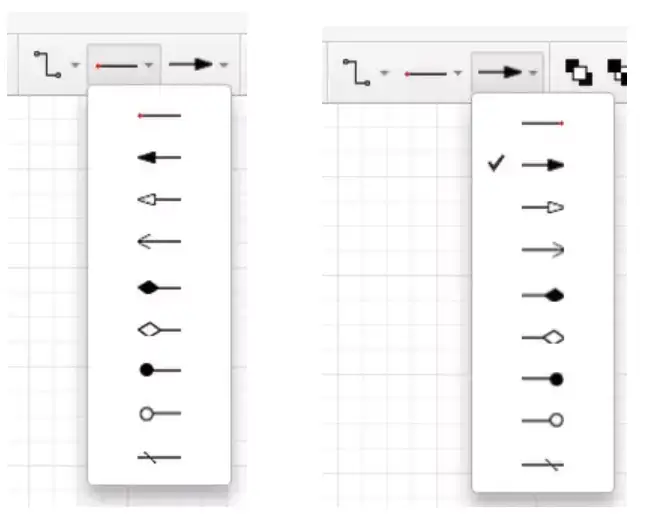
第三,在线条上增加文字。
在线条之上双击鼠标,就可以直接出现文字框,以供绘图者插入文字。我们可以通过界面上方的元素属性来更改文字的字体、大小、颜色,如下图:
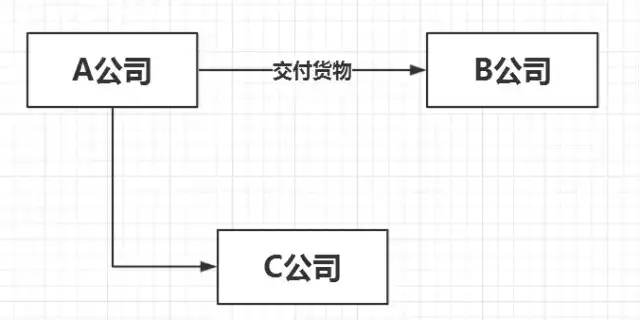
第四,变更线段属性。
除了上述线段专有特征外,在框架中使用的变更边框粗粗细、变更边框颜色以及变更边框形式(实线、虚线),也同样适用于线段。选中线段后,点击下述按钮,就可以实现上述功能。
3、插入文字
除了在框架内或线段上插入文字外,有时我们需要在图表的空白处使用文字,进行一定的解释性说明。这时,需要点击编辑区内的“插入”按钮,选择文字,在出现的文本框内输入文字,
4、其他功能
首先,ProcessOn作为一款在线作图工具,是不需要手动保存的,只要网络环境稳定,ProcessOn时刻自动保存。在图表绘制结束后,只要观察画布上方出现“所有变更已保存”,就可以直接关闭网页:
其次,在绘制的过程中,可以随时通过画布左上方的下述按钮,对绘制内容进行撤销和恢复:

最后,当一张图表绘制完成之后,我们需要将图表下载下来形成图片或PDF等可以发送、打印的文件。这时,我们需要点击画布左上方的“文件”按钮,之后点击“下载为”,在下图页面中,选择需要下载的文件格式:
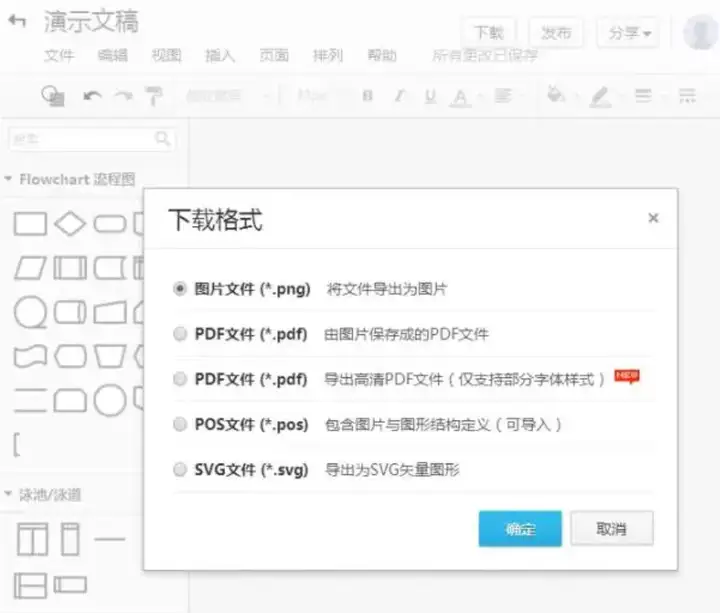
综上,就是ProcessOn这款在线作图工具的基本使用方法,足以支撑诉讼可视化的全部内容。ProcessOn还存在一些更为高阶的功能,大家可以在使用过程中不断摸索学习。
原发表于2016-07-31
以上就是关于《如何用ProcessOn实现可视化?》的全部内容,本文网址:https://www.7ca.cn/baike/31544.shtml,如对您有帮助可以分享给好友,谢谢。
